സാധാരണ സാലറി വരുമാനക്കാരെ
സംബന്ധിച്ചിടത്തോളം അവരുടെ നികുതി ശമ്പളത്തില് നിന്നും ഗഡുക്കളായി
പിടിച്ച് ആദായ നികുതി വകുപ്പിലേക്ക് ടി.ഡി.എസ് റിട്ടേണുകളായി ഫയല്
ചെയ്യുകയാണല്ലോ. എന്നാലും ചില സാഹചര്യങ്ങളില് ശമ്പളത്തില് നിന്നും
പിടിച്ചെടുത്ത നികുതിക്ക് പുറമെ നമുക്ക് അധികമായി നികുതി അടക്കേണ്ട
സാഹചര്യങ്ങളുണ്ടാകാറുണ്ട്
ഫിക്സഡ്
ഡിപ്പോസിറ്റിന് മുകളില് ലഭിക്കുന്ന പലിശ പോലെ നമുക്ക് ലഭിക്കാവുന്ന ഒരു
വരുമാനം നാം കാണിക്കാന് വിട്ടുപോവുകയും എന്നാല് പിന്നീട് ഈ വരുമാനം കൂടി
കാണിക്കുമ്പോള് നമ്മുടെ ശമ്പളത്തില് നിന്നും പിടിച്ചെടുത്ത നികുതി
മതിയാവാതെ വരാം
ചിലപ്പോള് റിട്ടേണ് ഫയല് ചെയ്തതിന് ശേഷം ആദായ നികുതി വകുപ്പില് നിന്നും അധിക നികുതി ബാധ്യതയുണ്ടെന്ന് കാണിച്ച് നോട്ടീസ് വന്നേക്കാം.
അതല്ലെങ്കില് അവസാന മാസങ്ങളില് അടക്കേണ്ട നികുതി കൂടുതലും ശമ്പളം അതിനെക്കാള് കുറവും ആയിരിക്കാം
ചിലപ്പോള് റിട്ടേണ് ഫയല് ചെയ്തതിന് ശേഷം ആദായ നികുതി വകുപ്പില് നിന്നും അധിക നികുതി ബാധ്യതയുണ്ടെന്ന് കാണിച്ച് നോട്ടീസ് വന്നേക്കാം.
അതല്ലെങ്കില് അവസാന മാസങ്ങളില് അടക്കേണ്ട നികുതി കൂടുതലും ശമ്പളം അതിനെക്കാള് കുറവും ആയിരിക്കാം
ചിലപ്പോള്
നിശ്ചിത തിയതിക്ക് ശേഷം റിട്ടേണ് ഫയല് ചെയ്യുകയോ യഥാസമയങ്ങളില്
വേണ്ടത്ര അഡ്വാന്സ് ടാക്സ് അടക്കാതിരിക്കുകയോ ചെയ്താല് പിഴയായി പലിശ
അടക്കാനുള്ള നോട്ടീസ് വന്നേക്കാം
ഇങ്ങനെയുള്ള സാഹചര്യങ്ങളിലെല്ലാം
ബാക്കി അടക്കാനുള്ള നികുതി നമ്മള് നേരിട്ട് അടക്കേണ്ടി വരാറുണ്ട്. ഇത്തരം
സന്ദര്ഭങ്ങളില് ചിലരെങ്കിലും ഇതിനുള്ള നടപടി ക്രമങ്ങളെക്കുറിച്ച്
അറിയാത്തത് കൊണ്ട് ബുദ്ധിമുട്ടാറുണ്ട്. എന്നാല് ഇന്റര്നെറ്റ് ബാങ്കിംഗ്,
ഡെബിറ്റ് കാര്ഡ് (ATM Card) തുടങ്ങിയ ഏതെങ്കിലും സൗകര്യങ്ങളുണ്ടെങ്കില്
ഒരു ഓഫീസും കയറിയിറങ്ങാതെ നമുക്ക് സ്വന്തമായി ഇത്തരം നികുതികള്
അടക്കാവുന്നതാണ്. ഇങ്ങിനെയുള്ള സൗകര്യങ്ങള് ഉപയോഗിച്ച് ഓണ്ലൈനായി നികുതി
അടക്കുന്നതിനെക്കുറിച്ച് ആദ്യം വിശദീകരിക്കാം
നികുതി ഓണ്ലൈനായി അടക്കുന്നതിന് NSDL ന്റെ ഔദ്യോഗിക വെബ്സൈറ്റായ www.tin-nsdl.com എന്ന വെബ്സൈറ്റ് സന്ദര്ശിച്ച് Services എന്ന മെനുവില് ക്ലിക്ക്ചെയ്യുമ്പോള് കാണുന്ന Drop Down ലിസ്റ്റില് നിന്നും e-payment. Pay taxes online എന്ന ലിങ്കില് ക്ലിക്ക് ചെയ്യുക./ ലിങ്ക് ഇവിടെ നല്കുന്നു
അപ്പോള് ചലാന് ഏതെന്ന് സെലക്ട് ചെയ്യുന്നതിനുള്ള താഴെ കാണുന്ന വിന്ഡോ പ്രത്യക്ഷപ്പെടും. നമ്മള് വ്യക്തിപരമായി നേരിട്ട് നികുതി അടക്കുന്നതിന് ഉപയോഗിക്കുന്നത് ചെലാന് 280 ആണ്. ആയത് കൊണ്ട് ഈ ലിസ്റ്റില് താഴ് ഭാഗത്തായി കാണുന്ന CHALAN NO./ITNS 280 എന്ന ലിങ്കില് ക്ലിക്ക് ചെയ്യുക.
തുടര്ന്ന് താഴെ കാണുന്ന വിന്ഡോയില് വേണ്ട വിവരങ്ങള് കൃത്യമായി നല്കുക.
Tax Applicable എന്നുള്ളതില് (0021) Income Tax (Other than Companies) എന്നതാണ് സെലക്ട് ചെയ്യേണ്ടത്.
PAN നമ്പര് തെറ്റാതെ എന്റര് ചെയ്യുക
Assessment Year എന്നതിന് നേരെ ഏത് അസസ്മെന്റ് ഇയറിലേക്കുള്ള നികുതിയാണോ അടയ്ക്കുന്നത് ആ വര്ഷം സെലക്ട് ചെയ്യുക. ഇക്കഴിഞ്ഞ സാമ്പതിതക വര്ഷത്തിലെ നികുതിയാണ് അടക്കുന്നതെങ്കില് അസസ്മെന്റ് ഇയര് 2018-19 എന്നാണ് സെലക്ട് ചെയ്യേണ്ടത്. ഇത് തെറ്റിപ്പോകരുത്. ഉദാഹരണമായി ഇക്കഴിഞ്ഞ സാമ്പത്തിക വര്ഷത്തിലെ നികുതി അടക്കുമ്പോള് തെറ്റായി 2017-18 എന്ന് അസസ്മെന്റ് ഇയര് സെലക്ട് ചെയ്താല് അത് 2016-17 സാമ്പത്തിക വര്ഷത്തിലേക്ക് അടച്ചാതായിട്ടേ കണക്കാക്കൂ. അത് ഈ വര്ഷത്തിലേക്ക് ക്രെഡിറ്റ് ചെയ്യില്ല. അപ്പോള് ഈ വര്ഷത്തേക്കുള്ള നികുതി രണ്ടാം വട്ടം അടക്കേണ്ടി വരും. തെറ്റായി അടച്ച നികുതി തിരികെ ലഭിക്കണമെങ്കില് ആ വര്ഷത്തെ റിവൈസ് റിട്ടേണ് ഫയല് ചെയ്ത് റീഫണ്ട് ക്ലെയിം ചെയ്യുകയേ നിവൃത്തിയുള്ളൂ. അല്ലാതെ ആ വര്ഷത്തേത് പിന്നീടുള്ള വര്ഷങ്ങളിലേക്ക് ഒരു കാരണവശാലും അഡ്ജസ്റ്റ് ചെയ്യില്ല.
Full Name and Address എന്നതില് നമ്മുടെ വിലാസം നല്കുക.
നികുതി ഓണ്ലൈനായി അടക്കുന്നതിന് NSDL ന്റെ ഔദ്യോഗിക വെബ്സൈറ്റായ www.tin-nsdl.com എന്ന വെബ്സൈറ്റ് സന്ദര്ശിച്ച് Services എന്ന മെനുവില് ക്ലിക്ക്ചെയ്യുമ്പോള് കാണുന്ന Drop Down ലിസ്റ്റില് നിന്നും e-payment. Pay taxes online എന്ന ലിങ്കില് ക്ലിക്ക് ചെയ്യുക./ ലിങ്ക് ഇവിടെ നല്കുന്നു
അപ്പോള് ചലാന് ഏതെന്ന് സെലക്ട് ചെയ്യുന്നതിനുള്ള താഴെ കാണുന്ന വിന്ഡോ പ്രത്യക്ഷപ്പെടും. നമ്മള് വ്യക്തിപരമായി നേരിട്ട് നികുതി അടക്കുന്നതിന് ഉപയോഗിക്കുന്നത് ചെലാന് 280 ആണ്. ആയത് കൊണ്ട് ഈ ലിസ്റ്റില് താഴ് ഭാഗത്തായി കാണുന്ന CHALAN NO./ITNS 280 എന്ന ലിങ്കില് ക്ലിക്ക് ചെയ്യുക.
തുടര്ന്ന് താഴെ കാണുന്ന വിന്ഡോയില് വേണ്ട വിവരങ്ങള് കൃത്യമായി നല്കുക.
Tax Applicable എന്നുള്ളതില് (0021) Income Tax (Other than Companies) എന്നതാണ് സെലക്ട് ചെയ്യേണ്ടത്.
PAN നമ്പര് തെറ്റാതെ എന്റര് ചെയ്യുക
Assessment Year എന്നതിന് നേരെ ഏത് അസസ്മെന്റ് ഇയറിലേക്കുള്ള നികുതിയാണോ അടയ്ക്കുന്നത് ആ വര്ഷം സെലക്ട് ചെയ്യുക. ഇക്കഴിഞ്ഞ സാമ്പതിതക വര്ഷത്തിലെ നികുതിയാണ് അടക്കുന്നതെങ്കില് അസസ്മെന്റ് ഇയര് 2018-19 എന്നാണ് സെലക്ട് ചെയ്യേണ്ടത്. ഇത് തെറ്റിപ്പോകരുത്. ഉദാഹരണമായി ഇക്കഴിഞ്ഞ സാമ്പത്തിക വര്ഷത്തിലെ നികുതി അടക്കുമ്പോള് തെറ്റായി 2017-18 എന്ന് അസസ്മെന്റ് ഇയര് സെലക്ട് ചെയ്താല് അത് 2016-17 സാമ്പത്തിക വര്ഷത്തിലേക്ക് അടച്ചാതായിട്ടേ കണക്കാക്കൂ. അത് ഈ വര്ഷത്തിലേക്ക് ക്രെഡിറ്റ് ചെയ്യില്ല. അപ്പോള് ഈ വര്ഷത്തേക്കുള്ള നികുതി രണ്ടാം വട്ടം അടക്കേണ്ടി വരും. തെറ്റായി അടച്ച നികുതി തിരികെ ലഭിക്കണമെങ്കില് ആ വര്ഷത്തെ റിവൈസ് റിട്ടേണ് ഫയല് ചെയ്ത് റീഫണ്ട് ക്ലെയിം ചെയ്യുകയേ നിവൃത്തിയുള്ളൂ. അല്ലാതെ ആ വര്ഷത്തേത് പിന്നീടുള്ള വര്ഷങ്ങളിലേക്ക് ഒരു കാരണവശാലും അഡ്ജസ്റ്റ് ചെയ്യില്ല.
Full Name and Address എന്നതില് നമ്മുടെ വിലാസം നല്കുക.
Tax Type എന്നതില് പല ഓപ്ഷനുകള്
കാണാം. സാധാരണ വ്യക്തികളെ സംബന്ധിച്ചിടത്തോളം ഇതില് ആദ്യത്തെ
മൂന്നെണ്ണമാണ് ഉപയോഗിക്കണ്ടി വരാറുള്ളത്.
- (100) Advance Tax : ഒരു സാമ്പത്തിക വര്ഷത്തിലെ ടാക്സ് ആ സാമ്പത്തിക വര്ഷം അവസാനിക്കുന്നതിന് മുമ്പാണ് അടക്കുന്നതെങ്കില് ഈ ഓപ്ഷന് സെലക്ട് ചെയ്യുക. (ഉദാഹരണമായി 2017-18 സാമ്പത്തിക വര്ഷത്തിലേക്ക് ബാധമായ ടാക്സ് 2018 മാര്ച്ച് 31 നോ അതിന് മുമ്പോ അടക്കുന്നുവെങ്കില്)
- (300) Self Assessment Tax : ഒരു സാമ്പത്തിക വര്ഷത്തിലേക്ക് ബാധകമായ നികുതി ആ സാമ്പത്തിക വര്ഷം കഴിഞ്ഞതിന് ശേഷമാണ് അടക്കുന്നതെങ്കില് ഈ ഓപ്ഷന് സെലക്ട് ചെയ്യുക (ഉദാഹരണമായി 2017-18 സാമ്പത്തിക വര്ഷത്തിലേക്ക് ബാധമായ ടാക്സ് 2018 ഏപ്രില് 1 നോ അതിന് ശേഷമോ അടക്കുന്നുവെങ്കില്)
- (400) Tax on Regular Assessment : ആദായ നികുതി വകുപ്പില് നിന്നും അധിക ബാധ്യതയുള്ള നികുതി അടയ്ക്കണമെന്ന് കാണിച്ചുകൊണ്ട് നോട്ടീസ് വന്നതിന്റെ അടിസ്ഥാനത്തിലാണ് താങ്ങള് നികുതി അടയ്ക്കുന്നത് എങ്കില് ഈ ഓപ്ഷന് സെലക്ട് ചെയ്യുക. ആദായ നികുതി വകുപ്പില് നിന്ന് നോട്ടീസ് വരുന്നത് സാമ്പത്തിക വര്ഷം അവസാനിക്കുകയും നാം ആദായ നികുതി റിട്ടേണുകള് സമര്പ്പിക്കുകയും ചെയ്തതിന് ശേഷമായിരിക്കും.
പ്രത്യേകം
ശ്രദ്ധിക്കേണ്ട ഒരു കാര്യം Net Banking, Debit Card എന്നീ സൗകര്യങ്ങള്
നമ്മുടേത് തന്നെ ഉപയോഗിക്കാന് പാടുള്ളൂ എന്ന് നിര്ബന്ധമില്ല. നമുക്ക്
ഇത്തരം സൗകര്യങ്ങളില്ലെങ്കില് നമ്മുടെ സുഹൃത്തുക്കളുടെയോ ബന്ധുക്കളുടെയോ
ഒക്കെ സൗകര്യങ്ങള് ഉപയോഗപ്പെടുത്താവുന്നതാണ്. എന്നാല് മുകളില്
രേഖപ്പെടുത്തിയ പാന് നമ്പരും അഡ്രസും എല്ലാം നമ്മുടേത് തന്നെ ആയിരിക്കണം.
Mode
of Payment ഉം ബാങ്കും സെലക്ട് ചെയ്തതിന് ശേഷം താഴെ ചിത്രത്തില് കാണുന്ന
കോഡ് അതിന് താഴെയുള്ള ബോക്സില് എന്റര് ചെയ്ത് ഏറ്റവും താഴെ കാണുന്ന
Proceed എന്ന ബട്ടണില് അമര്ത്തുക. അപ്പോള് താഴെ കാണുന്ന ഒരു
കണ്ഫര്മേഷന് വിന്ഡോ കാണാം. ഇതില് നമ്മുടെ പാന് നമ്പര്, പേര്,
അസസ്മെന്റ് ഇയര്, എന്നിവ പ്രത്യേകം ശ്രദ്ധിച്ച് കൃത്യമാണെന്ന് ഉറപ്പ്
വരുത്തുക. കൃത്യമാണെങ്കില് താഴെ കാണുന്ന Submit to Bank എന്ന ബട്ടണില്
അമര്ത്തുക.
തുടര്ന്ന് വരുന്ന വിന്ഡോ നാം സെലക്ട്
ചെയ്ത പേമെന്റ് ഓപ്ഷനുകള്ക്കും ബാങ്കുകള്ക്കും അനുസരിച്ച് വ്യത്യാസം
വരും. ഓരോ ബാങ്കിനും വ്യത്യസ്ത തരങ്ങളിലുള്ള വിന്ഡോകളായിരിക്കും.
നാം ഇവിടെ സെലക്ട് ചെയ്തിരുന്നത്
സ്റ്റേറ്റ് ബാങ്ക് ഓഫ് ഇന്ഡ്യ ആയിരുന്നു. അങ്ങിനെയെങ്കില് താഴെ കാണുന്ന
തരത്തിലായിരിക്കും ഈ വിന്ഡോ
ഇതില്
Internet Banking സെലക്ട് ചെയ്ത് സബ്മിറ്റ് ബട്ടണ് അമര്ത്തുക. അപ്പോള്
ഇന്റര്നെറ്റ് ബാങ്കിങ്ങിലേക്ക് ലോഗിന് ചെയ്യുന്നതിനുള്ള യൂസര് നെയിമും
പാസ് വേര്ഡും നല്കി Submit ബട്ടണില് അമര്ത്തുക
അപ്പോള് താഴെ കാണുന്ന വിന്ഡോ
പ്രത്യക്ഷപ്പെടും. ഇതില് നാം അടയ്ക്കാന് പോകുന്ന ടാക്സിന്റെ വിവരങ്ങള്
ചേര്ക്കണം. Tax എന്ന കോളത്തിന് നേരെ കാണുന്ന ബോക്സില് നാം അടയ്ക്കാന്
പോകുന്ന ആകെ ടാക്സ് നല്കിയാല് മതി. സര്ചാര്ജ്ജ്, സെസ്, പെനാല്ട്ടി,
ഇന്ററസ്റ്റ് എന്നിവയൊന്നും വേര്തിരിച്ചു കാണിക്കേണ്ടതില്ല. ഞാന് ഇവിടെ
560 രൂപ ടാക്സ് അടയ്ക്കാന് പോകുന്നു. അത് രേഖപ്പെടുത്തിയത് ശ്രദ്ധിക്കുക.
തുടര്ന്ന് Confirm ബട്ടണ് അമര്ത്തുക.
അപ്പോള്
മുഴുവന് വിവരങ്ങളോടും കൂടിയ ഒരു കണ്ഫര്മേഷന് വിന്ഡോ കൂടി ലഭിക്കും.
ഇതിലെ എല്ലാ വിവരങ്ങളും കൃത്യമാണ് എങ്കില് അതിന് താഴെ കാണുന്ന Confirm
എന്ന ബട്ടണില് അമര്ത്തുക. ഇതോടു കൂടി പേമെന്റ് പൂര്ത്തിയാവുകയും താഴെ
കാണുന്ന വിന്ഡോ ലഭിക്കുകയും ചെയ്യുന്നു.
ഈ
വിന്ഡോയില് നിന്നും ലോഗൗട്ട് ചെയ്യുന്നതിന് മുമ്പ് പ്രത്യേകം
ഓര്മ്മിക്കുക. നിങ്ങള് നികുതി അടച്ചതിനുള്ള തെളിവായ ചെലാന് ഈ
സ്ക്രീനില് നിന്നും ഡൗണ്ലോഡ് ചെയ്യേണ്ടതുണ്ട്.
ഇതിന് വേണ്ടി Download in PDF
എന്ന ലിങ്കില് ക്ലിക്ക് ചെയ്താല് ലഭിക്കുന്ന പി.ഡി.എഫ് ഫയല്
കമ്പ്യൂട്ടറില് സേവ് ചെയ്ത് വെക്കുകയോ പ്രിന്റ് എടുത്ത് സൂക്ഷിക്കുകയോ
ചെയ്യുക. കാരണം ഇതിലെ ചില വിവരങ്ങള് നാം റിട്ടേണ് ഫയല് ചെയ്യുമ്പോള്
എന്റര് ചെയ്യേണ്ടതുണ്ട്.
ഇപ്പോള് നാം ഉദാഹരത്തില് നെറ്റ്
ബാങ്കിംഗ് സംവിധാനമുപയോഗിച്ച് അടച്ച നികുതിയുടെ ചെലാന് ആണ് താഴെ
കാണുന്നത്. നാം അടച്ച നികുതിയുടെ വിവരങ്ങള് സാധാരണയായി മൂന്നോ നാലോ
ദിവസത്തിനുള്ളില് ആദായ നികുതി വകുപ്പില് അപ്ഡേറ്റ് ചെയ്യപ്പെടുകയും ഇത്
നമ്മുടെ 26AS ലും ഇ-ഫയലിംഗ് പോര്ട്ടറിലും കാണുകയും ചെയ്യും. എന്നാല്
ചിലപ്പോള് ഇതിന് ആഴ്ചകളോളം എടുക്കാറുണ്ട്. എന്നാലും ഈ കൗണ്ടര് ഫോയിലിലെ
വിവരങ്ങള് എന്റര് ചെയ്ത് നമുക്ക് അതിന് കാത്തു നില്ക്കാതെ തന്നെ
റിട്ടേണ് ഫയല് ചെയ്യാവുന്നതാണ്.
ഇ-ഫയലിംഗ് ചെയ്യുമ്പോള് ഈ അടച്ച
നികുതിയുടെ വിവരങ്ങള് TAX DETAILS എന്ന ടാബില് അവസാനത്തെ Details of
Advance Tax and Self Assessment Tax എന്ന സെക്ഷനില് തെറ്റാതെ ചേര്ക്കുക.
ഈ ഭാഗത്ത് ഫില് ചെയ്യേണ്ട എല്ലാ കാര്യങ്ങളും ഈ Tax Payer Counter Foil
ല് ഉണ്ട്. ഈ അടച്ച നികുതി ആദായ നികുതി വകുപ്പ് അപ്ഡേറ്റ് ചെയ്തതിന്
ശേഷമാണ് ഇ-ഫയലിംഗിന് ശ്രമിക്കുന്നതെങ്കില് ഈ വിവരങ്ങള് സ്വമേധയാ
പ്രത്യക്ഷപ്പെടുന്നതുമാണ്.
Tax Payer Counter Foil ഡൗണ്ലോഡ് ചെയ്യാന് വിട്ടു പോയാല്
നികുതി നെറ്റ്
ബാങ്കിംഗ് വഴി അടക്കുകയും എന്നാല് കൗണ്ടര് ഫോയില് ഡൗണ്ലോഡ് ചെയ്യാന്
വിട്ടു പോവുകയും ചെയ്താല് വിഷമിക്കേണ്ടതില്ല. എല്ലാ ബാങ്കുകളും നെറ്റ്
ബാങ്കിംഗ് വഴി നി അടച്ച കുതിയുടെ ചെലാന് നെറ്റ് ബാങ്കിംഗില് ലോഗിന്
ചെയ്ത് എത്ര തവണ വേണമെങ്കിലും ഡൗണ്ലോഡ് ചെയ്യുന്നതിനുള്ള സൗകര്യം
ഏര്പ്പെടുത്തിയിട്ടുണ്ട്. ഇതിന്റെ മെനു ഓരോ ബാങ്കിനും പല രീതിയിലാണ്.
സ്റ്റേറ്റ് ബാങ്ക് ഓഫ് ഇന്ഡ്യയുടെ ഓണ്ലൈന് ബാങ്കിംഗില് ഇതിനു വേണ്ടി
താഴെ കാണുന്ന പോലെ e-tax എന്ന മെനുവില് Reprint Challan എന്ന ഓപ്ഷനില്
ക്ലിക്ക് ചെയ്ത് തിയതികള് നല്കിയാല് ഇത് വീണ്ടും ഡൗണ്ലോഡ്
ചെയ്യാവുന്നതാണ്. മറ്റ് ബാങ്കുകളുടെ വെബ്സൈറ്റുകളില് പരിശോധിച്ചാല്
സമാനമായ മെനു കണ്ടെത്താവുന്നതാണ്.
ബാങ്കിന്റെ പ്രവര്ത്തന
സമയത്തിന് ശേഷം ചിലപ്പോള് പണമടയ്ക്കുമ്പോള് പണം അക്കൌണ്ടില് നിന്നും
കുറയുകയും എന്നാല് Payment Scheduled to next working day എന്ന്
കാണിക്കുകയും ചെലാന് ലഭിക്കാതെ വരിയും ചെയ്യു. അങങിനെയാണെങ്കില്
വിശമിക്കേണ്ടതില്ല. അടുത്ത ദിവസം ഓണ്ലൈന് ബാങ്കില് ലോഗിന് ചെയ്ത്
മുകളില് സൂചിപ്പിച്ച മെനുവില് നിന്നും ചെലാന് ഡൗണ്ലോഡ് ചെയ്യാം.
എന്നാല് Debit Card എന്ന
ഓപ്ഷനുപയോഗിച്ച് നികുതി അടച്ച് കൗണ്ടര് ഫോയില് ഡൗണ്ലോഡ് ചെയ്യാന്
വിട്ടു പോയാല് പിന്നീട് ഇത് ജനറേറ്റ് ചെയ്യുന്നതിന് അത്ര എ ളുപ്പമല്ല.
ചിലപ്പോള് ബാങ്ക് സന്ദര്ശിക്കേണ്ടി വന്നേക്കാം. ഓരോ ബാങ്കിനും വ്യത്യസ്ത
രീതിയായതിനാല് ഇതിനെക്കുറിച്ച് വിശദികരിക്കുക എളുപ്പമല്ല.
നോട്ടീസിന്റെ അടിസ്ഥാനത്തില് നികുതി അടക്കുമ്പോള് ശ്രദ്ധിക്കേണ്ടത്
സാമ്പത്തിക
വര്ഷം അവസാനിച്ച് ആ വര്ഷത്തെ റിട്ടേണും ഫയല്ചെയ്തതിന് ശേഷം ഒരു പക്ഷെ
നിങ്ങള്ക്ക് ആദായ നികുതി വകുപ്പില് നിന്നും നികുതി ബാധ്യതയുണ്ടെന്ന്
കാണിച്ച് നോട്ടീസ് വന്നേക്കാം. ഇങ്ങനെയുള്ള നോട്ടീസ് പ്രകാരമാണ് നിങ്ങള്
നികുതി അടക്കുന്നതെങ്കില് നികുതി അടച്ചതിന് ശേഷം പ്രസ്തുത വര്ഷത്തെ
റിട്ടേണ് ഇപ്പോള് അടച്ച നികുതിയുടെ വിവരങ്ങള് കൂടി ചേര്ത്ത് റിവൈസ്
ചെയ്ത് ഫയല് ചെയ്യേണ്ടി വരും. അല്ലാതെ നികുതി അടച്ച് മറ്റൊന്നും
ചെയ്യേണ്ടതില്ല എന്ന് കരുതി ഇരിക്കരുത്. മാത്രമല്ല നിങ്ങള്ക്ക് വന്ന
നോട്ടീസിന്റെ മറുപടിയും നിങ്ങള് ഓണ്ലൈനായിത്തന്നെ ഇ-ഫയലിംഗ്
വെബ്സൈറ്റില് നല്കേണ്ടി വരും.
മറ്റൊരു കാര്യം താങ്കള് സാമ്പത്തിക വര്ഷം കഴിഞ്ഞിട്ടാണ് നികുതി അടയ്ക്കുന്നതെങ്കില് ചിലപ്പോള് നികുതി മാത്രം അടച്ചാല് മതിയാകില്ല. അതിന്റെ കൂടി ചില പലിശകള് കൂടി അടയ്ക്കേണ്ടി വരും. ആദായ നികുതി നിയമമനുസരിച്ച് ഓരോരുത്തരും അവരുടെ ഒരു വര്ഷത്തെ വരുമാനം മുന്കൂട്ടി കണ്ട് അതിന് മേല് അടയ്ക്കാനുള്ള നികുതി 10,000 രൂപയില് കൂടുതലാണെങ്കല് നികുതി നിശ്ചിത ഇടവേളകളിലായി അ്ഡ്വാന്സായി അടച്ചിരിക്കണം. വ്യക്തികളെ സംബന്ധിച്ചിടത്തോളം അഡ്വാന്സ് ടാക്സ് അടച്ചിരിക്കേണ്ട തുകയും അവസാന തിയതിയും താഴെ പറയും പ്രകാരമാണ്
മറ്റൊരു കാര്യം താങ്കള് സാമ്പത്തിക വര്ഷം കഴിഞ്ഞിട്ടാണ് നികുതി അടയ്ക്കുന്നതെങ്കില് ചിലപ്പോള് നികുതി മാത്രം അടച്ചാല് മതിയാകില്ല. അതിന്റെ കൂടി ചില പലിശകള് കൂടി അടയ്ക്കേണ്ടി വരും. ആദായ നികുതി നിയമമനുസരിച്ച് ഓരോരുത്തരും അവരുടെ ഒരു വര്ഷത്തെ വരുമാനം മുന്കൂട്ടി കണ്ട് അതിന് മേല് അടയ്ക്കാനുള്ള നികുതി 10,000 രൂപയില് കൂടുതലാണെങ്കല് നികുതി നിശ്ചിത ഇടവേളകളിലായി അ്ഡ്വാന്സായി അടച്ചിരിക്കണം. വ്യക്തികളെ സംബന്ധിച്ചിടത്തോളം അഡ്വാന്സ് ടാക്സ് അടച്ചിരിക്കേണ്ട തുകയും അവസാന തിയതിയും താഴെ പറയും പ്രകാരമാണ്
Due Dates of Advance TaxPayment
| Due Date | Advance tax Payable |
|---|---|
| On or before 15th June | 15% of estimated Advance Tax |
| On or before 15th September | 45% of estimated Advance Tax |
| On or before 15th December | 75% of estimated Advance Tax |
| On or before 15th March | 100% of estimated Advance Tax |
ആദായ നികുതിയുമായി ബന്ധപ്പെട്ട് ചുമത്തപ്പെടാവുന്ന പലിശകള് പ്രധാനമായും 234-A, 234-B, 234-C എന്നീ വകുപ്പുകളിലാണ്.
- 234-A - നിശ്ചിത സമയത്തിനുള്ളില് ആദായ നികുതി റിട്ടേണുകള് ഫയല് ചെയ്തിട്ടില്ലായെങ്കില് ഈ വകുപ്പ് പ്രകാരം പലിശ ഈടാക്കുന്നതാണ്.
- 234-B. ആകെ അടക്കാനുള്ള നികുതി 10000 രൂപയില് കൂടുതലായിട്ടും അഡ്വാന്സ് ടാക്സ് അടക്കാതിരിക്കുകയോ അല്ലെങ്കില് അഡ്വാന്സായി അടച്ച തുക അടക്കാനുള്ള തുകയുടെ 90 ശതമാനത്തില് കുറവായിരിക്കുകയോ ചെയ്താല് ഈ വകുപ്പ് പ്രകാരം അടക്കാന് ബാക്കിയുള്ള തുകയുടെ മേല് ഒരു മാസത്തിന് അല്ലെങ്കില് ഒരു മാസത്തിന്റെ ഭാഗത്തിന് 1 ശതമാനം നിരക്കില് സാധാരണ പലിശ ഈടാക്കുന്നതാണ്
- 234-C. അടക്കാനുള്ള ടാക്സ് 10000 രൂപയില് കൂടുതലാണെങ്കില് അഡ്വാന്സ് ടാക്സ് മുകളില് കൊടുത്തിട്ടുള്ള പട്ടിക പ്രകാരം നിശ്ചിത കാലാവധികള്ക്കുള്ളില് നിശ്ചിത ശതമാനം അടക്കേണ്ടതുണ്ട് എന്ന് കണ്ടുവല്ലോ.. ഈ കാലാവധികള് കൃത്യമായി പാലിച്ചിട്ടില്ലെങ്കില് ഈ വകുപ്പ് പ്രകാരം പലിശ ഈടാക്കുന്നതാണ്.
ആയത് കൊണ്ട് ആദായ നികുതി
വകുപ്പില് നിന്ന് ഡിഫോള്ട്ട് നോട്ടീസ് വന്നാല് റിവൈസ്ഡ് റിട്ടേണ് ഫയല്
ചെയ്യുന്നതിന് വേണ്ടി ഓണ്ലൈന് ഫോമില് കാര്യങ്ങള് കൃത്യമായി
രേഖപ്പെടുത്തുക. നോട്ടീസില് സൂചിപ്പിച്ച തെറ്റുകള് കൃത്യമാക്കിയതുകൊണ്ട്
ബാക്കി അടക്കാനുള്ള ടാക്സ് എത്രയെന്ന് ഫോമില് ദൃശ്യമാകും. അപ്പോള്
മുകളില് സൂചിപ്പിച്ച ഏതെങ്കിലും സെക്ഷനുകള് പ്രകാരം പലിശ
വരുന്നുണ്ടെങ്കില് അതും ദൃശ്യമാകും.
ഇനി ഈ ടാബുകളില് Tax Paid and
Verification എന്ന ടാബില് പ്രവേശിക്കുക. അപ്പോള് നാം ഇനിയെത്ര നികുതി
അടക്കാന് ബാക്കിയുണ്ടെന്ന് കാണാം. ഇതാണ് നാം ആകെ ഇനി അടക്കേണ്ട ടാക്സ്.
മാത്രമല്ല ഇതിന് നേരെയായി E-pay Tax എന്ന ഒരു ബട്ടണും കാണാം. ഇതില്
ക്ലിക്ക് ചെയ്ത് നമുക്ക് നേരെ Online Payment ലേക്ക് പോകാം. ഇങ്ങിനെ
ചേയ്താല് ഇ-പേമെന്റ് സ്ക്രീനില് നാം നമ്മുടെ പ്രാഥമിക വിവരങ്ങളും
നികുതിയുടെ തുകയും ഒന്നും എന്റര് ചെയ്യേണ്ടതില്ല. അതെല്ലാം സ്വമേധയാ
വരുന്നതാണ്.
പക്ഷെ ഇങ്ങനെ
ചെയ്യുന്നതിന് മുമ്പ് നാം ഓണ്ലൈന് ഫോമില് ചേര്ത്തിട്ടുള്ള വിവരങ്ങള്
Save Draft എന്ന ബട്ടണിലമര്ത്തി സേവ് ചെയ്യേണ്ടതാണ്. കാരണം ഇ-പേമെന്റ്
വിന്ഡോയിലേക്ക് പോകുന്നതോടു കൂടി ഈ സ്ക്രീനില് നിന്നും ലോഗൗട്ട്
ആവുന്നതാണ്.
ടാക്സ് അടച്ച് ചെലാന് ലഭിച്ചതിന്
ശേഷം വീണ്ടും ഇ-ഫയലിംഗ് സൈറ്റില് ലോഗിന് ചെയ്താല് നാം നേരത്തെ സേവ്
ചെയ്ത വിവരങ്ങള് അവിടെ കാണാം. അതില് നാം ഇപ്പോള് അടച്ച നികുതിയുടെ
വിവരങ്ങള് കൂടി ചേര്ത്ത് Balance Tax Payable പൂജ്യം ആണെന്ന്
ഉറപ്പാക്കിയതിന് ശേഷം മാത്രം സബ്മിറ്റ് ചെയ്യുക.
prepared by Sri.Alrahiman



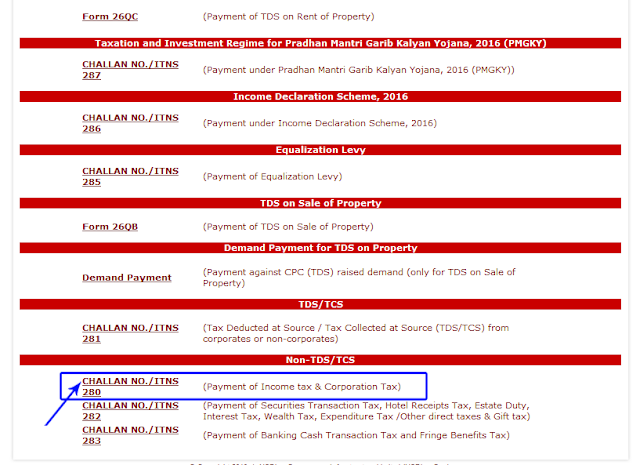

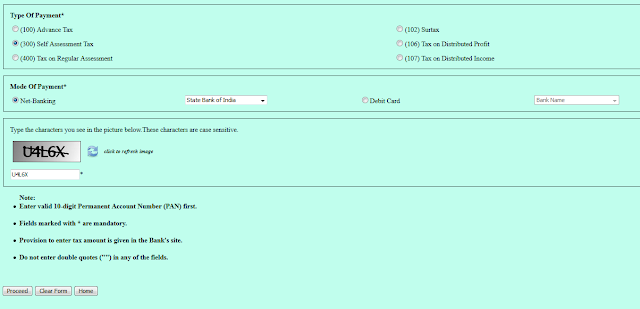








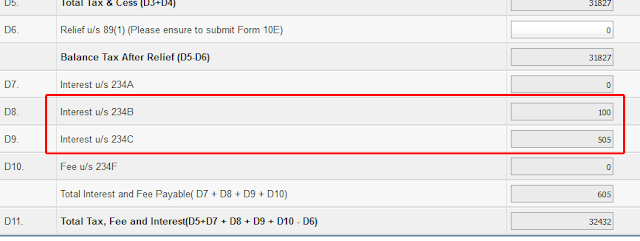






0 comments:
Post a Comment